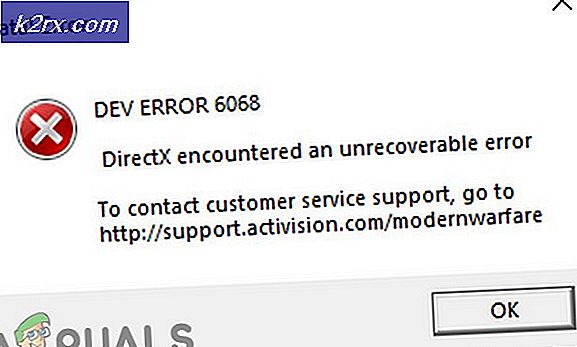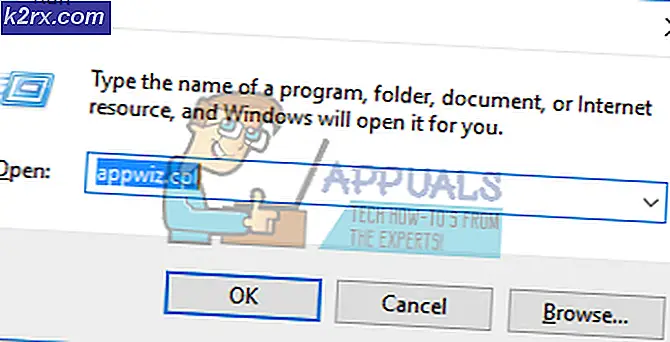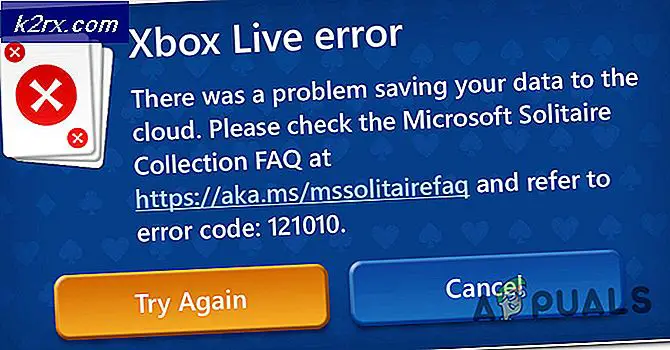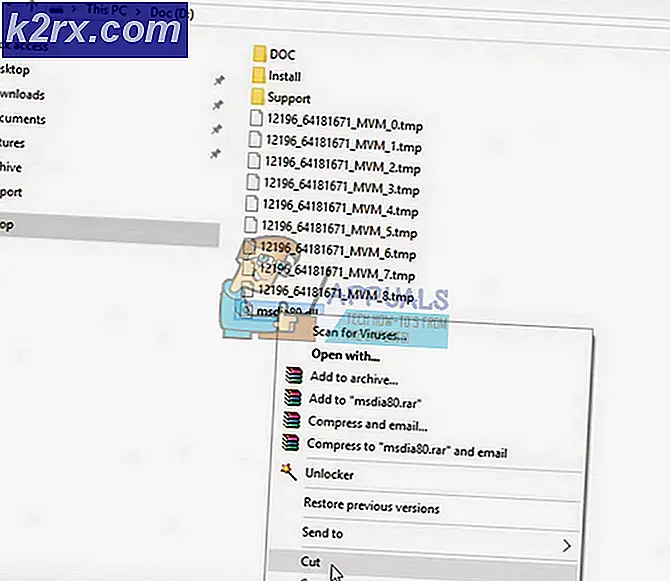FIX: Definition Update for Windows Defender mislykkes med fejl 0x80070643
Når der installeres opdateringer til deres computere fra Windows Update, har mange brugere rapporteret om en enkelt opdatering - en definitionopdatering til Windows Defender - fejlagtigt, da fejlkode 0x80070643 er forbundet med problemet. Definitionopdateringer til Windows Defender leveres med nye og opdaterede definitioner for alle kendte vira og malware. Derfor er disse opdateringer helt afgørende for optimal Windows Defender-ydeevne, og hvorfor ikke at installere selv en af disse opdateringer kan være et ret stort problem. Andre brugere har også rapporteret, at ikke kun Windows Defender opdateringer fejler, men mange andre ventende opdateringer til Microsoft Office, Windows Live Essentials, Skype, Microsoft Silverlight osv. Selv om dette problem er udbredt blandt Windows 10-brugere, er det også blevet rapporteret tidligere operativsystemer så langt tilbage som Windows Vista.
Selv om der ikke er noget officielt ord til årsagen til dette problem, spekulerer mange af de klogeste Windows 10-brugere, der er blevet ramt af dette problem, at det skyldes både Windows Update og Windows Defender, at forsøge at downloade og installere den pågældende definitionopdatering på den samme tid. Heldigvis er dette problem ikke blandt de mange Windows 10-problemer, der ikke kan løses. For at løse dette problem skal alle de berørte brugere gøre, download den pågældende definitionopdatering via Windows Defender selv, afinstallere tredjeparts antivirusser, opdatere Windows med administrative tilladelser, fjerne eksisterende definitionopdateringer, køre SubInACL-værktøjet, nulstille Windows Update-komponenter eller fastsættelse af Silverlight. Udførelse af nogen af disse metoder vil gemme brugeren fra at se fejlkode 0x80070643.
Metode 1: Installation af opdateringen fra Windows Defender
For at løse dette problem og downloade den fejlbehæftede definitionopdatering skal du:
Åbn startmenuen .
Klik på Indstillinger .
Klik på Update & Security .
Klik på Windows Defender i venstre rude.
I den højre rude, rul ned til sektionen Version info og klik på Åbn Windows Defender for at starte den desktop Windows Defender-app.
Når du er i Windows Defender-appen, skal du navigere til opdateringen
Klik på Opdater .
Vent til Windows Defender for at kontrollere, downloade og installere alle tilgængelige definitionopdateringer.
Når Windows Defender er færdig med at downloade og installere alle tilgængelige definitionopdateringer, kan du navigere til Windows Update, og du vil se, at der ikke er rapporteret nogen opdateringsopdateringer til Windows Defender, og du vil heller ikke se fejlkode 0x80070643.
Metode 2: Afinstaller tredjeparts antivirusser
For de fleste mennesker, der havde dette problem, fik de produkterne deaktiveret eller afinstalleret andre anti malware-produkter. Det er ikke tilrådeligt at have mere end et antivirusprogram på din pc, da det kan forårsage konflikter med ugunstige konsekvenser. Du afinstallerer hurtigt et eksisterende antivirus ved at gå til Kontrolpanel> Programmer og funktioner, vælge softwaren og derefter klikke på Afinstaller og følg vejledningen eller brug trinene herunder for en grundig afinstallation.
- Download fjern værktøjet til din antivirus software ved hjælp af de tilsvarende links nedenfor.
- Avast
- AVG
- Avira
- BitDefender
- Comodo Internet Security
- Web Antivirus
- ESET NOD32
- F-Secure
- Kaspersky
- Malwarebytes
- McAfee
- Microsoft Security Essentials
- Norton
- Panda
- Symantec
- Trend Micro
- Verizon
- Web root
Du kan også bruge AppRemover OESIS Endpoint Assessment Tool til at fjerne antivirusprodukter ellers note noteret her.
PRO TIP: Hvis problemet er med din computer eller en bærbar computer / notesbog, skal du prøve at bruge Reimage Plus-softwaren, som kan scanne lagrene og udskifte korrupte og manglende filer. Dette virker i de fleste tilfælde, hvor problemet er opstået på grund af systemkorruption. Du kan downloade Reimage Plus ved at klikke her- Start den downloadede hjælpeprogram og følg dens anvisninger for at fjerne fjernprogrammet fra malware fra dit system.
- Genstart din pc.
- Åbn eller aktiver Windows Defender, og prøv derefter at installere opdateringen fra Windows Update.
Metode 3: Opdatering med administrative tilladelser
Nogle opdateringer kræver administrative tilladelser for at blive installeret. Hvis du bruger en gæst eller mindre privilegeret konto, skal du logge ind på din pc. Hvis din pc tilhører et domæne, skal du kontakte din systemadministrator for at hjælpe dig.
Metode 4: Brug kommandoprompten
Der er et par kommandoer, som du kan køre fra et administratorkommandoprompt, der hjælper med dette problem.
- Tryk på Windows- tasten og indtast Højreklik på resultatet, og vælg Kør som administrator. Eller tryk samtidigt på Windows og X- tasterne på tastaturet, og vælg Kommandoprompt (Admin) fra menuen.
- Skriv kommandoen i kommandoen Administrator, og følg følgende kommandoer, og tryk på Enter efter hver for at udføre dem. Sørg for, at du venter på en færdig besked fra den første kommando, inden du skriver og udfører den anden. Sørg også for ikke at lave nogen typografier med kommandoerne.
% PROGRAMFILES% \ Windows Defender \ MPCMDRUN.exe -RemoveDefinitions -All
% PROGRAMFILES% \ Windows Defender \ MPCMDRUN.exe -SignatureUpdate
- Når begge kommandoer er færdige, kan du lukke kommandoprompten.
- Prøv at køre opdateringerne nu, det skal du kunne gøre både fra Windows Update og inden for Windows Defender
Metode 5: Fastsættelse af Microsoft Silverlight
Hvis fejl 0x80070643 på dit system er relateret til sikkerhedsopdateringen til Microsoft Silverlight, kan du reparere det nemt ved at rense den beskadigede Silverlight-installation og derefter geninstallere Silverlight.
- Download Microsofts Fix It-værktøj, som automatisk afinstallerer Microsoft Silverlight. Alternativt kan du downloade dette script og Kør som administrator
- Når afinstallationen er afsluttet, skal du besøge http://www.microsoft.com/getsilverlight/get-started/install/default.aspx for at installere den nyeste version af Microsoft Silverlight.
Metode 6: Nulstilling af Windows Updates-komponenter
- Åbn startmenuen og skriv 'cmd'. Højreklik på ikonet Kommandoprompt og klik på 'Kør som administrator'. Accept UAC prompt når det kommer op.
- Skriv kommandoen i kommandoprompten, og tryk på Enter efter hver kommando. net stop wuauserv
net stop cryptSvc
net stop bits
net stop msiserver - Omdøb mappen SoftwareDistribution and Catroot2 ved at skrive følgende kommandoer i kommandoprompt.
ren C: \ Windows \ SoftwareDistribution SoftwareDistribution.old ren C: \ Windows \ System32 \ catroot2 Catroot2.old
- Start Windows Update-tjenesterne igen ved at skrive disse kommandoer.
net start wuauserv
net start cryptSvc
netto start bits
net start msiserver - Prøv at køre Windows Update igen for at bekræfte, om fejlen er væk.
Metode 7: Kørsel af SubInACL-værktøjet
For ældre operativsystemer som Windows Vista var der en fejl, der involverede .NET Framework 2.0, der skyldtes forkerte adgangskontrollistetilladelser på nogle registreringsfejl, der forårsager, at visse applikationer ikke installeres. SubInACL løser dette problem ved at reparere filen og registreringsrettighederne, der er nødvendige for at installere. MSI-baserede opsætninger.
- Download SubInACL-værktøjet og installer det. Dette hjælpeprogram installeres til C: \ Program Files \ Windows Resource Kits \ Tools.
- Download dette script og rediger det med Notesblok eller andre tekstredigeringsprogrammer. Udskift de værdier, der hedder YOURUSERNAME til den Windows-brugerkonto, som du er logget ind med og gem. Du kan finde dit brugernavn ved at kigge på det brugernavn, der er angivet i kolonnen Brugernavn på fanen Processer eller fanen Brugere i Windows Task Manager.
- Højreklik på scriptet og Kør som administrator.
- Når du har fuldført reset.cmd script, skal du prøve at installere den software, der tidligere ikke kunne installeres på dit system.
PRO TIP: Hvis problemet er med din computer eller en bærbar computer / notesbog, skal du prøve at bruge Reimage Plus-softwaren, som kan scanne lagrene og udskifte korrupte og manglende filer. Dette virker i de fleste tilfælde, hvor problemet er opstået på grund af systemkorruption. Du kan downloade Reimage Plus ved at klikke her